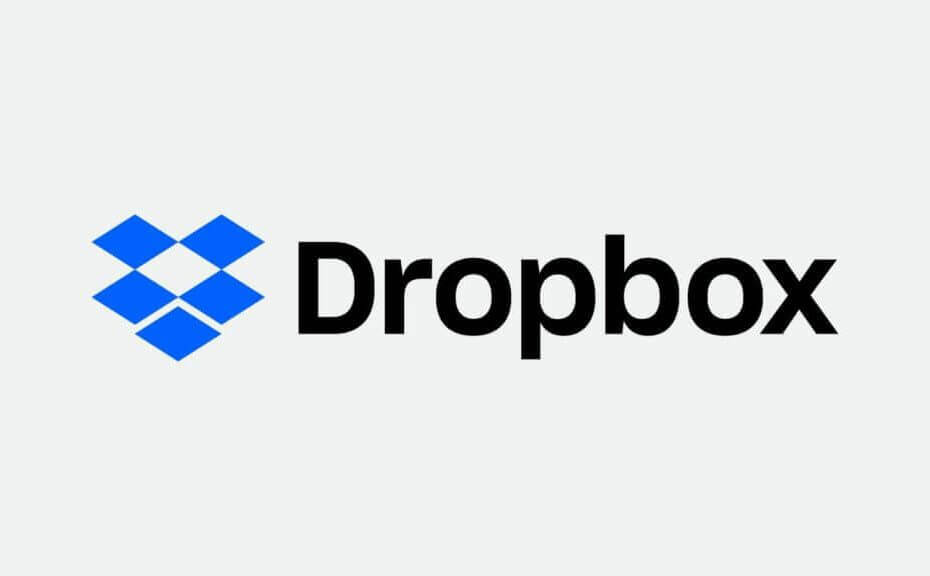Configurar la fecha y la hora correctamente hará el truco
- no puedo establecer conexión segura en Dropbox puede bloquear tu acceso a archivos importantes.
- Resolver el problema no es difícil y lo guiaremos a través de los pasos, así que siga leyendo.
- Una solución es utilizar su navegador web para acceder a Dropbox.

- Fácil migración: use el asistente de Opera para transferir datos existentes, como marcadores, contraseñas, etc.
- Optimiza el uso de recursos: tu memoria RAM se usa de manera más eficiente que en otros navegadores
- Privacidad mejorada: VPN gratuita e ilimitada integrada
- Sin anuncios: el bloqueador de anuncios incorporado acelera la carga de páginas y protege contra la minería de datos
- Compatible con juegos: Opera GX es el primer y mejor navegador para juegos
- Descargar Ópera
Un gran número de usuarios han encontrado el error. No se puede establecer una conexión segura en buzón.
Debido a que todas las conexiones de Dropbox se establecen mediante SSL (Secure Sockets Layer), cualquier tipo de problema con los certificados SSL puede provocar que aparezca el error mencionado anteriormente.
Como sabemos lo importante que es para ti poder conectarte a Dropbox, en el artículo de hoy exploraremos algunos de los métodos mejor probados para resolver este problema.
¿Por qué Dropbox no puede conectarse de forma segura?
Su computadora comparará la fecha de su sistema con la fecha en que el certificado SSL de Dropbox ya no será válido.
En el caso de que el tiempo en su sistema se congele en el pasado o se mueva tan lejos en el futuro que cae fuera del período de validez del certificado SSL de Dropbox, no se podrá establecer una conexión segura. hecha.
Cambiar el reloj de su sistema para que coincida con la fecha actual es una solución simple a este problema que le mostraremos cómo implementar en la lista a continuación.
Antes de continuar, estos son los errores más comunes que los usuarios informaron sobre la situación de conexión de Dropbox:
- Error SSL de Dropbox – No se establecerá una conexión segura si la hora y la fecha de su sistema superan la fecha de vencimiento del SSL.
- Dropbox no puede establecer una conexión segura a Internet – Verifique que el firewall y el software antivirus de su computadora no le impidan usar Dropbox.
- No se puede acceder al sitio de Dropbox – Puede probar lo siguiente para ver si ayuda a solucionar los problemas con su navegador web: Asegúrese de que su navegador web sea adecuado para usar con dropbox.com.
- Dropbox no puede establecer una conexión segura debido a la fecha y la hora – Simplemente puede arreglar esto ajustando la hora en su sistema para que coincida con la fecha actual.
- Windows 10/11 Dropbox no puede establecer una conexión segura – Cuando ocurre algo como esto, debe darle una oportunidad al cliente en línea de Dropbox.
¿Cómo soluciono que Dropbox no pueda establecer una conexión segura?
1. Intenta usar la versión web de Dropbox
Esta es una solución rápida, pero podría ser útil para algunos usuarios. Simplemente use su navegador web para acceder a Dropbox y verifique si eso ayuda.
Puede usar cualquier navegador para este propósito, pero si está buscando un navegador seguro y confiable, su mejor opción sería Ópera navegador.
Estamos haciendo esta recomendación considerando el paquete gratuito de funciones extremadamente útiles que vienen con este motor de búsqueda. Espacios de trabajo personalizables, pestañas de mensajería, VPN, bloqueador de anuncios y ahorro de batería son solo algunos de ellos.
Dado que todas estas funciones están integradas con el navegador, no tendrá que preocuparse de que puedan obstruir el navegador, como suelen hacer las extensiones o los complementos. Esto le permitirá acceder a programas y aplicaciones más rápido que con otros navegadores.

Ópera
¡Prueba Opera ahora para disfrutar de una experiencia de navegación más agradable!
2. Utilice un programa alternativo de almacenamiento en la nube
Hay muchas opciones de almacenamiento en la nube disponibles, entonces, ¿por qué no optar por algo nuevo?
Consejo de experto: Algunos problemas de la PC son difíciles de abordar, especialmente cuando se trata de repositorios dañados o archivos de Windows faltantes. Si tiene problemas para corregir un error, es posible que su sistema esté parcialmente dañado. Recomendamos instalar Restoro, una herramienta que escaneará su máquina e identificará cuál es la falla.
haga clic aquí para descargar y empezar a reparar.
Hay varios programas que puede utilizar para realizar copias de seguridad de sus archivos de forma segura y no volver a preocuparse por la pérdida de archivos importantes.
Por lo tanto, si desea probar herramientas tan competentes, debe elegir entre las mejor almacenamiento en la nube para uso personal para evitar el Dropbox No se puede establecer una conexión segura error.
- Descargue Opera Browser para Windows 10 y 11 [32 bits, 64 bits]
- Opera no funciona en Windows 11: 6 formas probadas de solucionarlo
- Navegador Opera sin memoria: 5 formas rápidas de reducir el uso de RAM
3. Asegúrese de que la fecha y la hora de su computadora estén configuradas correctamente
- Prensa ventanas + yo abrir Ajustes luego ve a Hora e idioma.

- Dentro de la ventana recién abierta, seleccione Fecha y hora del menú del lado izquierdo. Asegúrate de que ambos Establecer hora automáticamente, y también el Establecer zona horaria automáticamente las opciones son activado.

Si las opciones están habilitadas pero su sistema no puede acceder a Internet, desactive las opciones mencionadas anteriormente, luego presione el botón Cambiar botón y ajuste la hora manualmente.
Su computadora comparará la fecha del sistema con la fecha de vencimiento del certificado SSL, por lo que es crucial que estas dos configuraciones coincidan.
En el caso de que no coincidan, el error No se puede establecer una conexión segura aparecerá. Los pasos mencionados anteriormente deberían solucionar el problema.
4. Asegúrese de que su firewall y software antivirus no estén bloqueando Dropbox
- Prensa ventanas luego escribe Defensor de Windows y elige la primera opción de los resultados.
- Seleccione Permitir una aplicación o función a través del Firewall de Windows Defender.

- Seleccione buzón de la lista y permitir que ambos Privado y Público acceder a esta aplicación marcando las casillas respectivas. Hacer clicOK para guardar y aplicar los cambios.

Hemos ejemplificado esto aquí con Windows Defender, pero el proceso es similar para otro software antivirus que pueda estar usando.
Los programas antivirus son conocidos por bloquear cualquier servicio de Internet no autorizado, por lo que las posibilidades de que estos puertos estén bloqueados son altas. Es importante incluir Dropbox en la lista blanca y cualquier otra aplicación de uso frecuente.
5. Asegúrese de que su configuración de proxy predeterminada sea correcta
- Haga clic en el buzón icono dentro de la bandeja del sistema y seleccione preferencias.
- Haga clic en el La red y asegúrese de que la configuración de su proxy esté configurada correctamente en elConfiguración de proxy sección.
Algunas aplicaciones terminan cambiando la configuración de proxy predeterminada cuando se instalan.
Debido a que Dropbox utiliza puertos de Internet estándar (80 y 443) para realizar las transferencias de datos, es muy importante que esos puertos estén abiertos para las conexiones.
En el artículo de corrección de hoy, exploramos los mejores métodos para solucionar el error. No se puede establecer una conexión segura en Dropbox.
Esperamos que estos pasos hayan resultado útiles. Nos encantaría saber si tiene alguna otra sugerencia con respecto a este tema.
No dude en contactarnos a través de la sección de comentarios a continuación.
 ¿Sigues teniendo problemas?Solucionarlos con esta herramienta:
¿Sigues teniendo problemas?Solucionarlos con esta herramienta:
- Descarga esta herramienta de reparación de PC calificado como Excelente en TrustPilot.com (la descarga comienza en esta página).
- Hacer clic Iniciar escaneo para encontrar problemas de Windows que podrían estar causando problemas en la PC.
- Hacer clic Repara todo para solucionar problemas con tecnologías patentadas (Descuento exclusivo para nuestros lectores).
Restoro ha sido descargado por 0 lectores este mes.